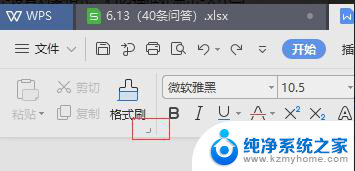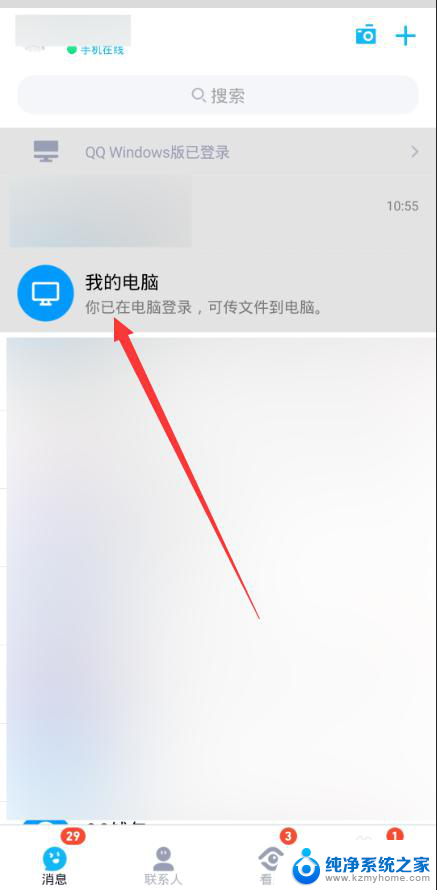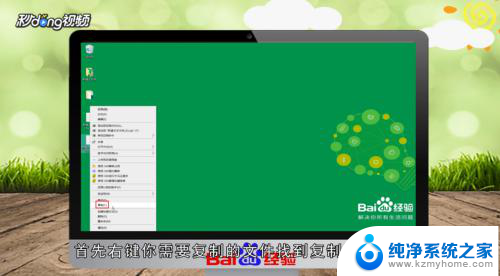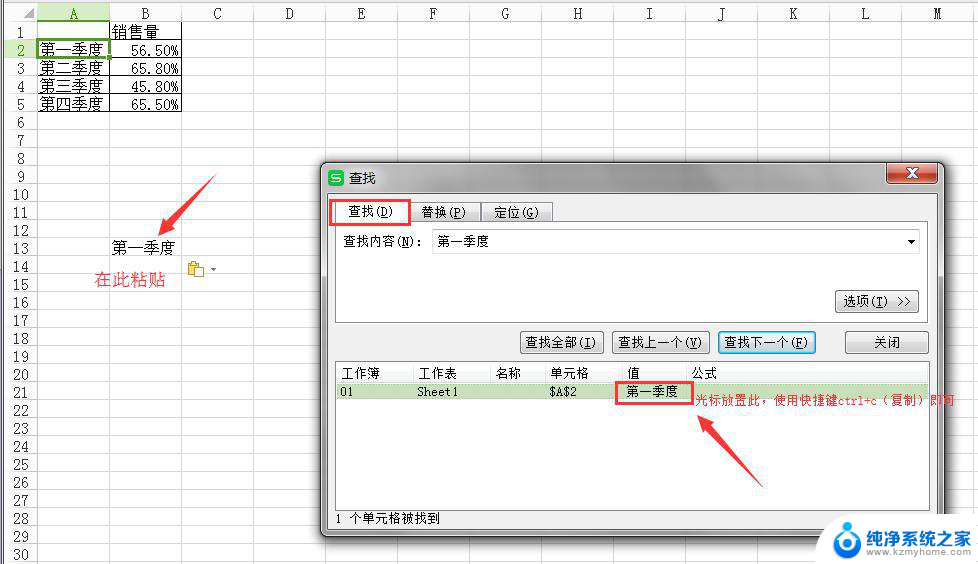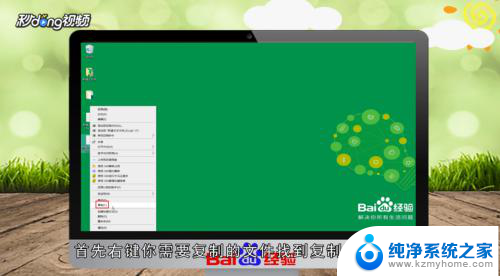图纸无法复制到剪贴板怎么回事 解决CAD复制到剪贴板没有反应的方法
图纸无法复制到剪贴板怎么回事,在日常使用CAD(计算机辅助设计)软件时,我们可能会遇到一些烦恼,比如无法将图纸复制到剪贴板,或者在尝试复制时没有任何反应,这种情况下,我们无法像往常一样将图纸粘贴到其他应用程序中,给我们的工作带来了不便。为什么会出现这样的问题呢?有没有解决方法呢?本文将为大家探讨这个问题,并提供解决CAD复制到剪贴板没有反应的方法。
具体步骤:
1.用CAD打开上述原料中的《楼梯图》。如图所示,这一张旋转楼梯图的一部分。
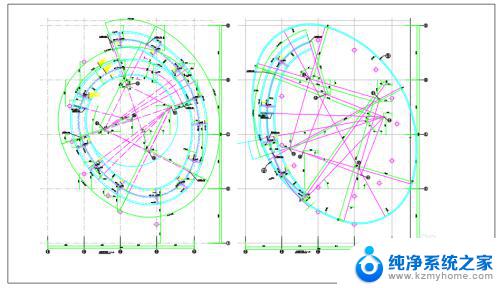
2.鼠标选中上述图形,然后点击菜单栏--编辑--复制。或者按Ctrl+C。
这时会弹出对话框“无法复制到剪贴板”。或者输入命令copy,也发现无法复制——甚至,无法使用移动命令!是不是很刚?!
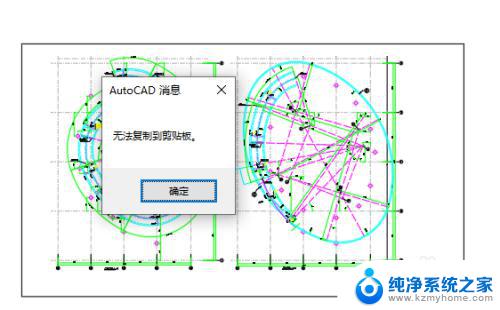
3.网上大约介绍了几种方法:1、使用audit命令,查找修复错误。2、使用PU命令,清理无用的内容。3、打开图层管理器,把“锁定”、冻结等打开。4、炸开。5、重启……如果这些方法对我原料中的CAD图形管用。此经验就到此结束了——实际上,我还得接着上点料!
4.解决方法一:从模型切换到布局选项卡。在布局里,用多段线画一个比模型中的图形稍大的矩形。画矩形时最后一下必须选择闭合,或按快捷键C,而不是选择捕捉到起始点。接下来在命令栏输入MV--回车--输入O回车--鼠标选中矩形。这时刚才所画的矩形框中出现了模型中的图形。如下图
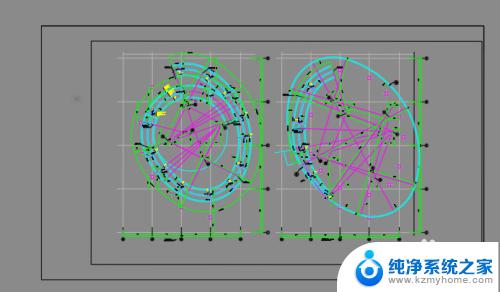
5.选中刚才画的矩形框,点击右下角的视口比例(不同版本可能不太一样)。将比例调整为1:1。

6.右键布局选项卡,选择“将布局输出到模型”。注意此过程要图形显示正常,且尽量用高版本,不然输出可能会失败。然后,选择输出路径,如下图
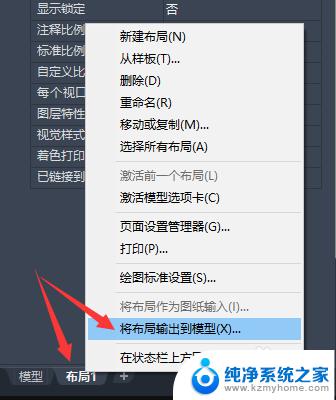
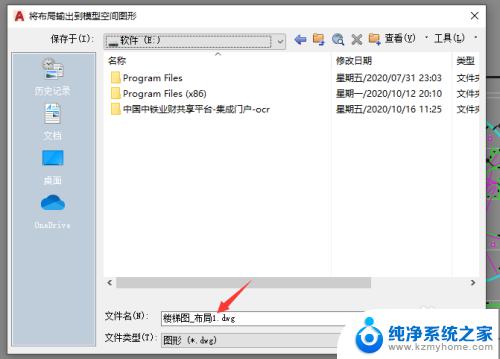
7.弹出对话框如下图,点击打开图形。打开后,就会发现,这个图能复制了!图示已经复制了一份。

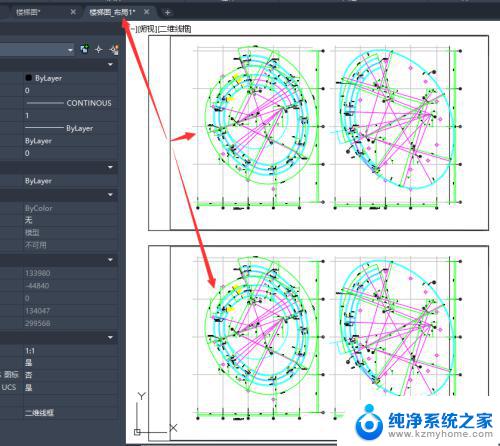
8.解决方法二:适合CAD版本比较低的用户。打开菜单栏--修改--特性窗口,如图所示操作。(不同版本可能界面稍微有点不一样)
点击快速选择图标,照图示所示选择。
然后输入copy,发现就能复制了!图示已经复制了一份!
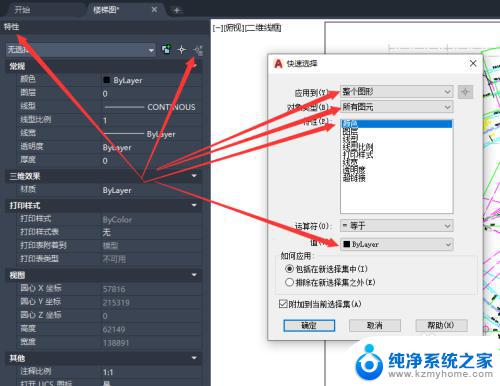
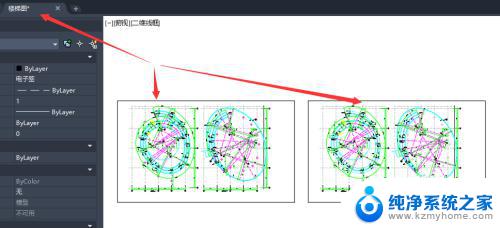
9.实际上,此CAD图只有右侧的圆不能复制。而鼠标框选左侧的图形后,是可以复制的。删除左侧的图形,用第8个步骤所说的方法。将右侧的图形复制一个后,发现:在复制图形的右侧出现了一些文字。如下图:
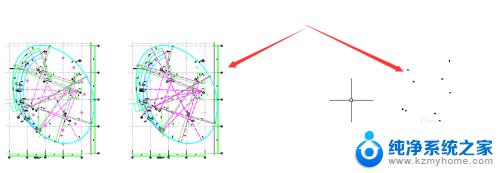
10.正是这些文字导致无法复制。
选择这些文字,找到它们存在的图层。用快速选择工具,将这个图层中所有的图形都选中,然后删除。CAD就可以用鼠标任意框选复制啦!

以上是关于图纸无法复制到剪贴板的解决方法,如果您遇到相同情况,请按照小编的方法进行处理。